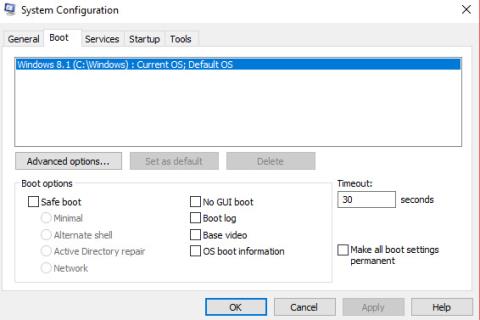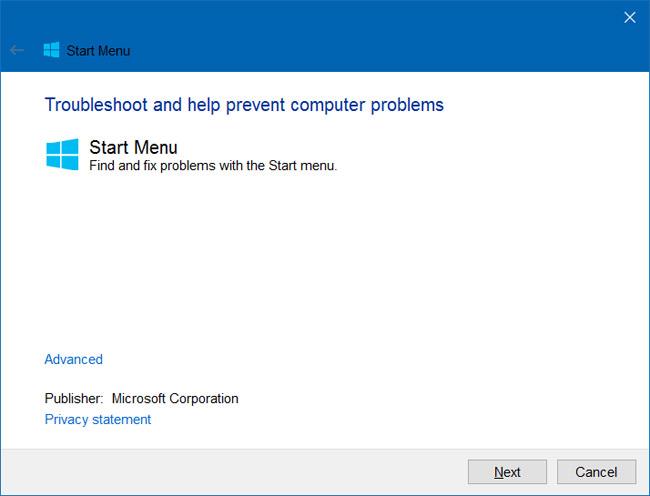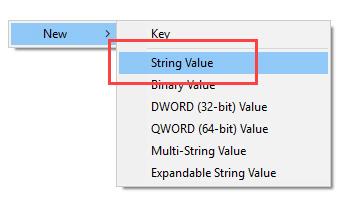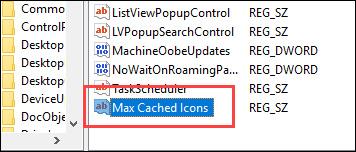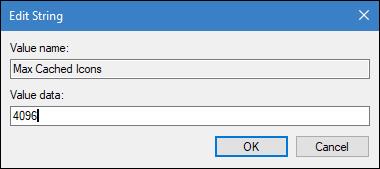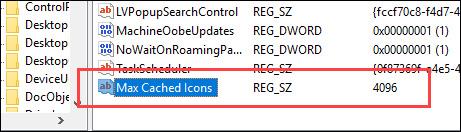Za večino večpredstavnostnih datotek, kot so videoposnetki, slike in dokumenti, kot so datoteke PDF, bo Windows poskusil uporabniku prikazati predoglede datotek kot sličice namesto ikon.generični kip. To bo uporabnikom pomagalo hitro prepoznati datoteke, ne da bi morali vsako datoteko podrobno odpreti, da bi jo preverili.
Vendar pa je slaba stran te metode ta, da se lahko v Raziskovalcu datotek počasi nalagajo vse sličice ali včasih celo zamrzne. Seveda je to odvisno od števila datotek v določenem imeniku. V takih primerih lahko obnovite ali povečate zmogljivost predpomnilnika ikon, tako da lahko Windows shrani več sličic, ne da bi izbrisal stare slike datotek.
Ko dovolite sistemu Windows, da shrani več sličic s povečanjem predpomnilnika ikon, bo postopek nalaganja datotek v Raziskovalcu veliko hitrejši in lahko si predogledate vse datoteke, ne da bi dolgo čakali.
Opomba: Ta vadnica uporablja Windows 10. Vendar je metoda enaka za Windows 7 in 8.
Kako povečati zmogljivost predpomnilnika ikon v sistemu Windows
Privzeta velikost predpomnilnika v sistemu Windows je 500 KB. Ta zmogljivost bo zadostovala, če nimate veliko multimedijskih datotek in dokumentov. Ko se morate ukvarjati z veliko večpredstavnostnimi datotekami, lahko preprosto povečate velikost predpomnilnika s preprostim trikom za urejanje registra. Za začetek poiščite register v meniju Start in ga odprite, nato z desno miškino tipko kliknite »Regedit« in izberite Zaženi kot skrbnik .
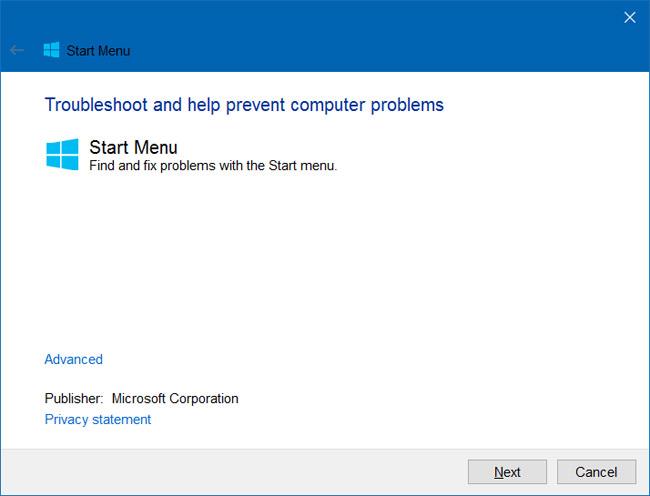
Ko odprete urejevalnik registra Windows, se pomaknite do lokacije, kot je prikazano na spodnji sliki. Če uporabljate Win 10, preprosto kopirajte spodnjo povezavo in jo prilepite v naslovno vrstico, nato pritisnite Enter.
HKEY_LOCAL_MACHINE\SOFTWARE\Microsoft\Windows\CurrentVersion\Explorer

Ko odklenete zahtevani ključ, morate ustvariti nov niz vrednosti (String Value). Če želite to narediti, z desno miškino tipko kliknite desno ploščo in izberite Novo, nato pa izberite Vrednost niza .
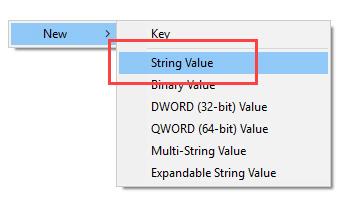
Poimenujte novo vrednost » Največ predpomnjenih ikon « in pritisnite Enter , da shranite spremembe.
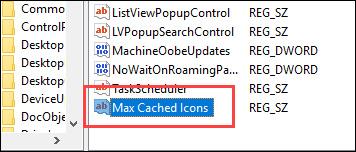
Zdaj dvakrat kliknite na novo ustvarjeno vrednost, da nastavite podatke o vrednosti. V okno Urejanje niza vnesite velikost predpomnilnika v enotah kilobajt. Na primer, če želite, da je zmogljivost predpomnilnika 4 MB, vnesite podatke o vrednosti kot 4096 in kliknite V redu. Če želite velikost predpomnilnika 8 MB, vnesite 8192. Vendar ne poskušajte vnesti prevelike zmogljivosti predpomnilnika. Pravzaprav je dovolj samo 8 MB.
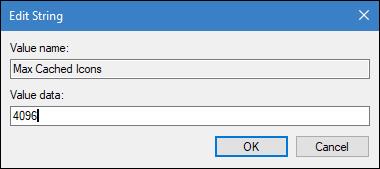
Ko končate z urejanjem, bo videti enako kot v urejevalniku registra.
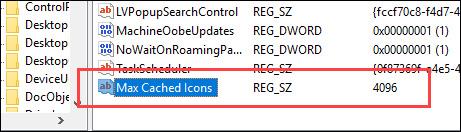
Nazadnje zaprite okno urejevalnika registra in znova zaženite sistem, da bodo spremembe začele veljati. Zdaj boste videli, da se File Explorer nalaga veliko hitreje s potrebnimi datotekami za predogled.
Če želite razveljaviti spremembo, samo spremenite podatke o vrednosti na 500 ali izbrišite novo ustvarjeno vrednost.
Vso srečo!